Tryb tabletu to funkcja dostępna w systemie Windows 10, która, jak sama nazwa wskazuje, jest stworzona z myślą o urządzeniach tabletowych oraz komputerach z ekranem dotykowym. Jednak nawet jeśli nie posiadasz tabletu z tym systemem lub urządzenia z ekranem dotykowym, masz możliwość włączenia trybu tabletu. Można to zrobić za pomocą szybkiego przełącznika znajdującego się w Centrum akcji oraz w dedykowanej sekcji w aplikacji Ustawienia. W przypadku, gdy tryb tabletu nie jest dostępny na Twoim komputerze, istnieją dwie proste metody, które możesz zastosować. Oto, co powinieneś zrobić.
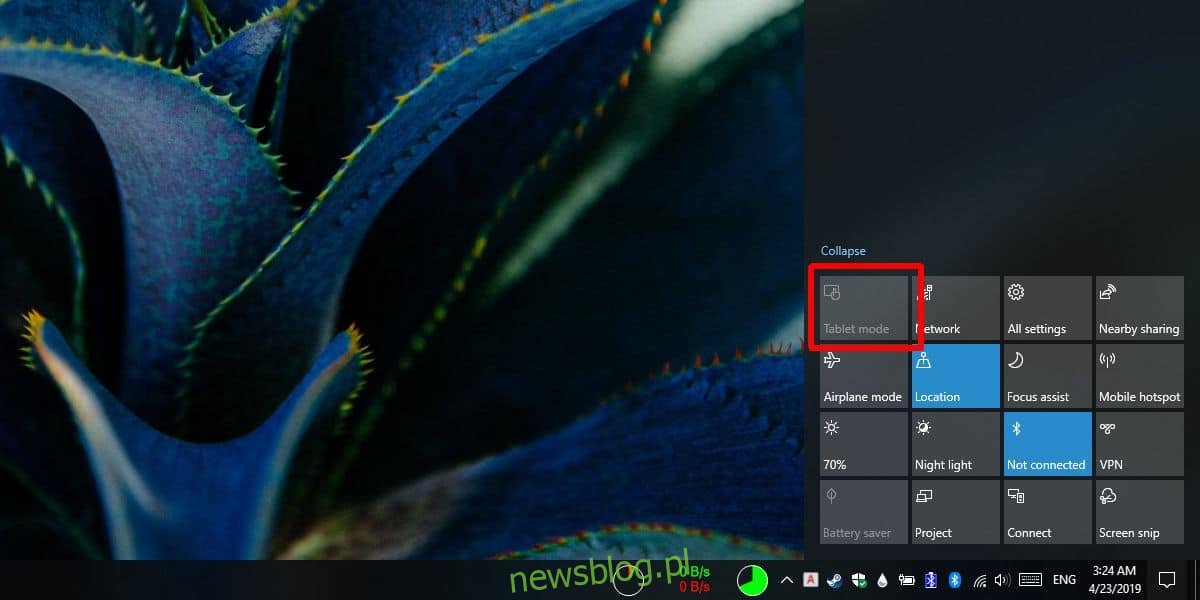
Jak naprawić problem z trybem tabletu
Istnieją dwie główne metody, które możesz zastosować, aby aktywować tryb tabletu, gdy jego przełącznik jest nieaktywny.
Odłącz zewnętrzne wyświetlacze
Tryb tabletu jest dostępny na urządzeniach z systemem Windows 10, z jednym wyjątkiem: nie można podłączać monitorów zewnętrznych. Oznacza to, że wszystkie komputery stacjonarne mogą być wykluczone. Jeśli jednak posiadasz laptopa, niezależnie od tego, czy ma ekran dotykowy, czy nie, masz możliwość korzystania z trybu tabletu. Wystarczy odłączyć wszystkie zewnętrzne wyświetlacze, co spowoduje, że przełącznik trybu tabletu stanie się aktywny w Centrum akcji.
Wykorzystaj Edytor rejestru
Innym sposobem na wymuszenie włączenia trybu tabletu, gdy standardowe metody zawodzą, jest edycja rejestru systemu Windows.
Wyszukaj w systemie Windows Edytor rejestru lub otwórz okno uruchamiania za pomocą kombinacji klawiszy Win + R. Wpisz „regedit” i naciśnij Enter.
Po uruchomieniu Edytora rejestru przejdź do poniższej lokalizacji:
HKEY_CURRENT_USERSOFTWAREMicrosoftWindowsCurrentVersionImmersiveShell
W tym miejscu poszukaj wartości nazwanej TabletMode w obszarze ImmersiveShell. Jeżeli ta wartość nie istnieje, możesz ją utworzyć samodzielnie. Kliknij prawym przyciskiem myszy na ImmersiveShell i wybierz opcję Nowy > REG_DWORD z menu kontekstowego. Po jej utworzeniu dwukrotnie kliknij nową wartość i wprowadź „1” w polu danych wartości.
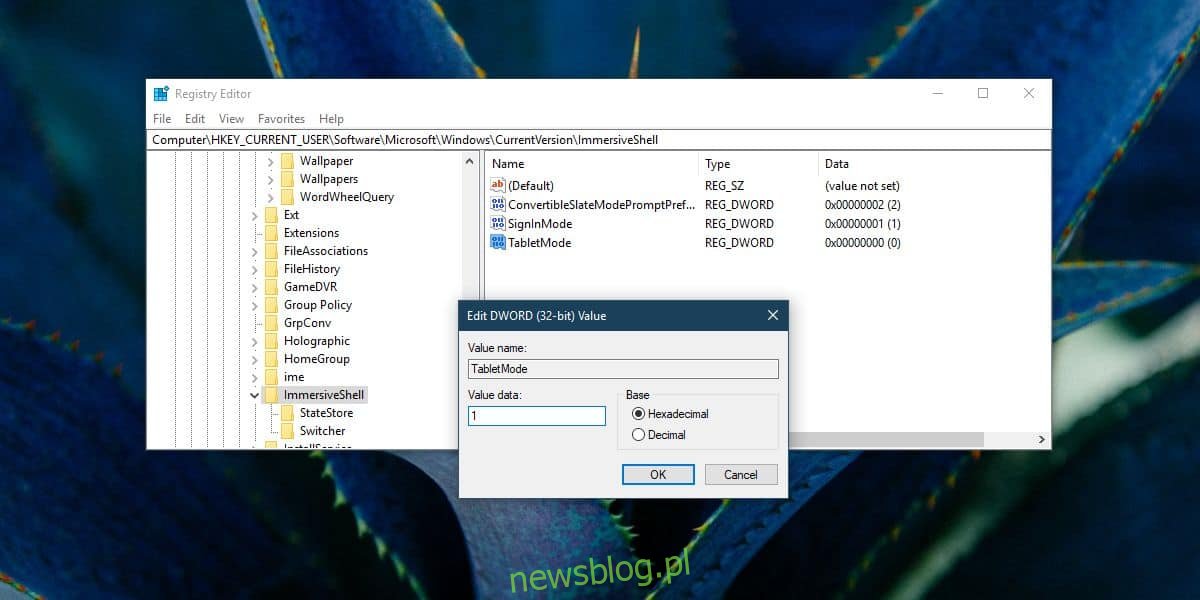
Następnie musisz zrestartować Eksplorator plików. Otwórz Menedżera zadań i na zakładce Procesy znajdź Eksploratora Windows. Wybierz go, a następnie kliknij przycisk Uruchom ponownie na dole. Po powrocie do pulpitu tryb tabletu powinien być aktywny, a przełącznik w Centrum akcji stanie się dostępny.
Ustawienia trybu tabletu
Po aktywacji trybu tabletu w Windows 10 możesz potrzebować dostosować jego ustawienia. Otwórz aplikację Ustawienia i przejdź do sekcji Urządzenia. Wybierz zakładkę Tryb tabletu i zmień odpowiednie ustawienia według własnych preferencji.
Tryb tabletu wprowadza alternatywny interfejs, który łączy menu Start z pulpitem w jeden widok. Przypomina to kontrowersyjne menu Start wprowadzane w systemie Windows 8, więc jeśli to zauważysz, nie wpadaj w panikę. Możesz po prostu wyłączyć tryb tabletu, aby przywrócić klasyczny pulpit.
newsblog.pl
Maciej – redaktor, pasjonat technologii i samozwańczy pogromca błędów w systemie Windows. Zna Linuxa lepiej niż własną lodówkę, a kawa to jego główne źródło zasilania. Pisze, testuje, naprawia – i czasem nawet wyłącza i włącza ponownie. W wolnych chwilach udaje, że odpoczywa, ale i tak kończy z laptopem na kolanach.